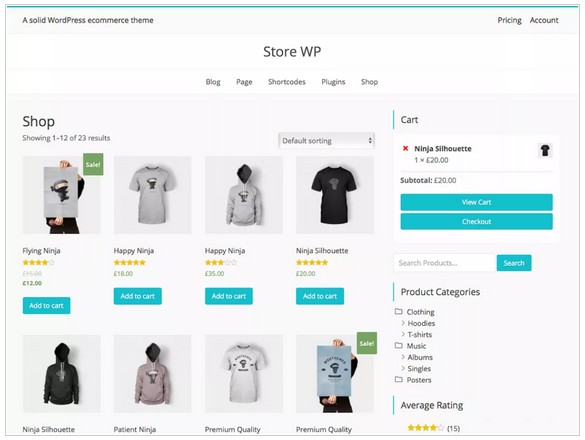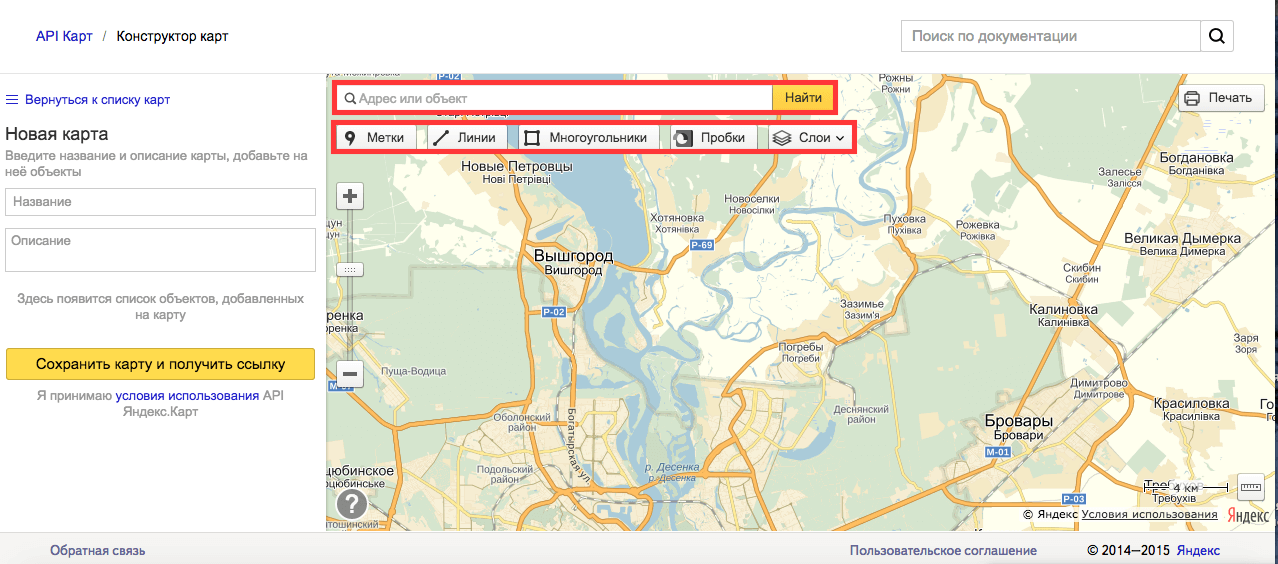Узнайте, как войти в WordPress и легко управлять своим сайтом: пошаговое руководство для новичков
 Смотреть видео
Смотреть видео по теме
Простое руководство: Как быстро и безопасно войти в WordPress без лишних проблем
Работа с WordPress может быть увлекательной, но иногда вход в админку становится настоящей головной болью. В этом руководстве я поделюсь своим опытом и подскажу, как войти в WordPress без лишних проблем.
Шаг 1: Подготовка к входу
- Убедитесь, что у вас есть правильный URL для входа. Обычно это
вашсайт.com/wp-admin. - Запишите свои учетные данные: логин и пароль. Если вы их забыли, используйте функцию восстановления пароля.
Помню, как в первый раз забыл пароль. Сначала думал, что это конец света, но на самом деле восстановление оказалось простым процессом.
Шаг 2: Ввод учетных данных
На странице входа вы увидите форму, куда нужно ввести логин и пароль. Будьте внимательны к регистру букв! Если у вас установлены дополнительные плагины безопасности, возможно, потребуется ввести капчу или пройти двухфакторную аутентификацию.
"Безопасность — это не опция, это необходимость."
Шаг 3: Проблемы с входом
Если вы столкнулись с проблемами при входе, не паникуйте. Вот несколько распространенных проблем и решений:
| Проблема | Решение |
|---|---|
| Забыл пароль | Используйте функцию "Забыли пароль?" на странице входа. |
| Логин или пароль неверные | Проверьте правильность ввода и регистр букв. |
| Капча не проходит | Попробуйте обновить страницу или отключить плагины, если они мешают. |
Шаг 4: Устранение технических проблем
Если все еще не получается войти, возможно, дело в технических настройках вашего хостинга или в плагинах. Попробуйте следующие действия:
- Очистите кэш браузера.
- Деактивируйте все плагины через FTP или файловый менеджер.
- Обратитесь в техподдержку вашего хостинга.
Когда я столкнулся с подобной проблемой, мне посоветовали обратиться в техподдержку, и они быстро помогли восстановить доступ.
Заключение
Теперь вы знаете, как быстро и безопасно войти в WordPress. Главное — не паниковать и следовать проверенным шагам. Удачи в ваших проектах!
Смотрите другие категории
5 распространённых ошибок при входе в WordPress и как их избежать
Когда я только начинал работать с WordPress, я столкнулся с множеством проблем при входе в систему. Ошибки, которые я совершал, были довольно распространёнными, и понимание их помогло мне избежать множества неприятностей. Давайте разберёмся, какие ошибки чаще всего совершают новички и как их избежать.
1. Неправильный логин или пароль
Это, наверное, самая распространённая ошибка. Иногда мы забываем пароль или вводим логин с опечаткой. В этом случае WordPress просто не позволит вам войти.
- Совет: используйте менеджер паролей, чтобы хранить и генерировать сложные пароли.
- Если забыли пароль, воспользуйтесь функцией восстановления пароля на странице входа.
2. Блокировка аккаунта после нескольких неудачных попыток
WordPress имеет встроенные механизмы безопасности, которые блокируют аккаунт после нескольких неудачных попыток входа. Это сделано для защиты от взлома, но может стать проблемой, если вы просто забыли пароль.
- Совет: используйте плагин для управления безопасностью, который позволяет настраивать количество попыток входа.
3. Использование стандартного URL для входа
Многие новички продолжают использовать стандартный URL для входа, который выглядит как yourwebsite.com/wp-admin. Это делает ваш сайт уязвимым для взлома.
- Совет: измените URL для входа на что-то уникальное.
4. Неправильные настройки хостинга
Некоторые хостинги требуют дополнительных настроек, чтобы WordPress работал корректно. Например, если ваш хостинг не поддерживает нужные версии PHP, это может вызвать проблемы с входом.
- Совет: перед установкой WordPress проверьте требования системы вашего хостинга.
5. Неочевидные конфликты с плагинами
Иногда плагины могут конфликтовать между собой, что приводит к ошибкам при входе. Я сам сталкивался с этой проблемой после установки нескольких новых плагинов.
- Совет: отключите все плагины и попробуйте войти. Затем включайте их по одному, чтобы найти конфликтующий.
«Ошибки — это неотъемлемая часть обучения. Главное — делать выводы и двигаться дальше.»
Теперь, когда вы знаете о распространённых ошибках, будьте внимательны и используйте эти советы. Так вам будет легче узнать, как войти в WordPress без лишних нервов и проблем.
Вход в WordPress: пошаговый план для новичков и советы для опытных пользователей
Привет! Если вы только начинаете свой путь в мире WordPress, то, возможно, у вас уже возникли вопросы о том, как войти в WordPress и начать работать с вашим сайтом. Я сам прошёл через этот процесс и хочу поделиться с вами своими советами и опытом.
Шаг 1: Подготовка
Перед тем как войти в WordPress, убедитесь, что у вас есть следующие данные:
- Адрес сайта (домен).
- Логин и пароль администратора.
Шаг 2: Вход в админку
Чтобы войти в панель управления, откройте браузер и введите в адресной строке:
http://ваш_домен/wp-adminПосле этого введите свои логин и пароль. Если всё верно, вы окажетесь на главной странице админки WordPress.
Советы для новичков
Не бойтесь экспериментировать! Когда я только начинал, часто делал ошибки. Например, однажды я случайно удалил важный плагин, и сайт перестал работать. Но это был отличный урок!
“Ошибки — это неотъемлемая часть обучения. Главное — не повторять их дважды.”
Шаг 3: Основные настройки
После входа в админку, рекомендую сразу проверить основные настройки:
- Общие настройки: проверьте название сайта, описание и часовой пояс.
- Настройки чтения: выберите, что будет отображаться на главной странице.
Советы для опытных пользователей
Если вы уже имеете некоторый опыт работы с WordPress, вот несколько моментов, на которые стоит обратить внимание:
- Регулярно обновляйте плагины и темы, чтобы избежать уязвимостей.
- Создавайте резервные копии. Я использую плагин для автоматического резервирования, это очень удобно!
- Изучайте SEO. Это поможет вашему сайту лучше ранжироваться в поисковых системах.
Заключение
Вход в WordPress – это всего лишь первый шаг на вашем пути в мир веб-разработки. Не бойтесь пробовать новое и учиться на своих ошибках. Помните, что каждый опыт, даже негативный, делает нас лучше!
Частые вопросы
Как войти в WordPress?
Чтобы войти в WordPress, перейдите по адресу вашего сайта и добавьте /wp-admin к URL-адресу.Что нужно для входа в WordPress?
Для входа в WordPress вам понадобятся логин и пароль администратора.Могу ли я восстановить пароль для входа в WordPress?
Да, вы можете восстановить пароль, используя ссылку "Забыли пароль?" на странице входа.Есть ли мобильное приложение для входа в WordPress?
Да, существует мобильное приложение WordPress, которое позволяет управлять сайтом с телефона.Что делать, если не удается войти в WordPress?
Проверьте правильность введенных данных или сбросьте пароль через электронную почту.Как изменить логин для входа в WordPress?
Логин для входа в WordPress можно изменить через панель управления пользователями в админке.Видео по теме
Видео не найдены


 канал по WordPress
канал по WordPress

 Вопросы и ответы
Вопросы и ответы
 Видео по теме
Видео по теме



 Узнайте, как развернуть WordPress и создать свой...
Узнайте, как развернуть WordPress и создать свой...